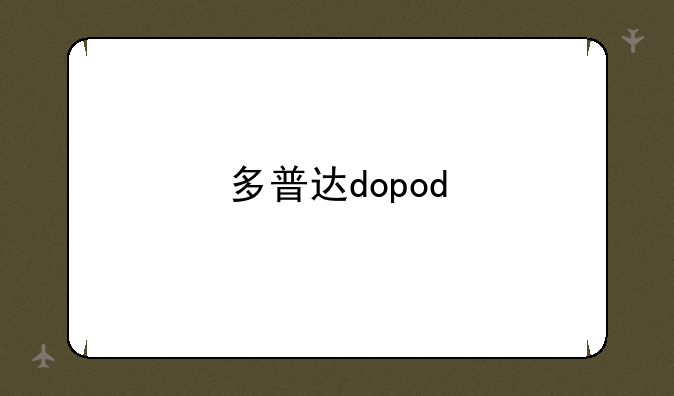双显卡驱动冲突,游戏玩家的噩梦?别慌,带你轻松解决!
相信不少朋友都遇到过双显卡驱动冲突的问题,尤其是那些配置了集成显卡和独立显卡的电脑用户。明明买了高性能显卡,却总是遇到游戏卡顿、画面撕裂、甚至蓝屏死机等问题,真是让人抓狂。别担心,今天我就来给大家详细讲解双显卡驱动冲突的解决方法,让你彻底摆脱这个困扰!
一、 了解双显卡冲突的根源
首先,我们需要了解双显卡驱动冲突产生的原因。简单来说,就是你的系统同时安装了两个显卡的驱动程序,而这两个驱动程序之间产生了冲突,导致系统无法正常识别和使用显卡,最终引发各种问题。这通常发生在笔记本电脑上,因为笔记本电脑通常同时配备了集成显卡(例如Intel HD Graphics)和独立显卡(例如NVIDIA GeForce或AMD Radeon)。而台式机用户,如果同时安装了多块显卡,也有可能遇到类似情况。
二、 如何判断是否存在双显卡驱动冲突?
在动手解决问题之前,我们首先要确认是否真的存在双显卡驱动冲突。一些常见的症状包括:游戏帧数过低,画面撕裂严重,程序崩溃,蓝屏死机,以及显示器输出异常等等。你可以通过查看设备管理器,看看是否同时存在两个显卡驱动程序,并查看它们的状态是否有异常。如果发现多个显卡驱动程序存在且状态异常,那基本可以确定存在驱动冲突。
三、 有效的解决方法:卸载与重新安装
针对双显卡驱动冲突问题,最直接有效的方法就是卸载冲突的驱动程序,然后重新安装正确的驱动程序。具体步骤如下:
① 卸载驱动程序: 打开设备管理器,找到显卡,右键点击,选择“卸载设备”。 一定要勾选“删除此设备的驱动程序软件”选项,彻底清除旧驱动。
② 重启电脑: 卸载完成后,重启电脑让系统重新加载设备。
③ 安装最新驱动: 从显卡厂商的官方网站(NVIDIA或AMD)下载最新的驱动程序,并按照提示进行安装。请务必选择与你的操作系统和显卡型号匹配的驱动程序。
④ 验证安装: 安装完成后,重启电脑并验证驱动程序是否安装成功,运行一些游戏或图形程序来测试显卡性能。
四、 高级技巧:指定默认显卡
在有些情况下,即使安装了正确的驱动程序,也可能存在问题。这时,你可以尝试在系统中指定默认显卡。在NVIDIA控制面板或AMD Radeon软件中,通常可以设置默认图形处理器。将默认图形处理器设置为你的独立显卡,这样可以确保游戏和图形密集型程序使用独立显卡进行渲染,从而避免集成显卡的干扰。
五、 彻底解决顽固问题:系统还原或重装系统
如果方法都无法解决问题,那么可能需要采取更彻底的措施。你可以尝试系统还原,将系统还原到驱动冲突出现之前的状态。如果系统还原也无效,那么最后的手段就是重装系统。重装系统虽然比较麻烦,但是能够彻底清除所有可能导致冲突的驱动程序和文件,通常可以解决顽固的驱动冲突问题。
六、 预防胜于治疗:谨慎安装驱动
为了避免双显卡驱动冲突,平时安装驱动程序时一定要谨慎。不要同时安装多个显卡驱动程序,尽量从官方网站下载驱动程序,避免使用来路不明的驱动程序安装包。定期更新驱动程序,保持驱动程序的最新状态,可以有效减少驱动冲突的发生。
七、 寻求专业帮助:别忘了寻求专业人士的帮助
如果方法仍然无法解决你的问题,建议寻求专业人士的帮助。可以联系电脑维修店或者显卡厂商的技术支持部门,寻求专业的技术指导和解决方案。记住,不要盲目尝试各种方法,以免造成更严重的问题。
总之,双显卡驱动冲突并非不可解决的问题,只要按照正确的步骤进行操作,就能轻松解决。希望这篇文章能够帮助你解决困扰,让你尽情享受游戏和高清画面的乐趣!